Flash sürücülerle, dijital cihazlar arasında veri aktarabilir, önemli belgeleri yedekleyebilir, önyüklenebilir medya oluşturabilir ve daha fazlasını yapabiliriz. Ancak, birçok uzman bir flash sürücünün güvenilir bir depolama aygıtı olmadığını veya Windows ve Mac OS'de tanınmamış bir flash sürücünün sabit bir sürücüye benzer bir bellekte veri depoladığını söyledi. Çeşitli sorunlar USB sürücü verilerini erişilemez duruma getirebilir. Bu yazıda, USB flash sürücüyü onarmak için birden fazla yol paylaşacağız.

- Bölüm 1: Flash sürücüyü onarmanın temel yolları
- Bölüm 2: USB flash sürücüyü onarmanın en iyi yolu
- Bölüm 3: Windows Gezgini'ni kullanarak flash sürücü onarımını yapın
- Bölüm 4: CMD kullanarak bozuk Pen Drive veya SD kartı onarın
Bölüm 1: Flash sürücüyü onarmanın temel yolları
Her ne kadar temel yollar USB flash sürücüyü başarılı bir şekilde onaramazsanız, denemeye değer.
Way 1: Sürücü harfini değiştirin
Bir flash sürücüde bir sürücü harfi bulunur ve işletim sisteminiz veri alabilir. Bir USB'nin sürücü harfi mevcut sabit sürücü ile aynıysa, işletim sistemi karışabilir. Böyle bir durumda USB onarımının çözümü basittir: USB'nizin sürücü harfini değiştirin.
1. Adım. PC'nizi açın ve USB flash sürücüyü bilgisayarınıza bağlayın. Masaüstünde Bilgisayarım'a sağ tıklayın ve "Bilgisayar Yöneticisi" ni açmak için Yönet'i seçin.
2. Adım. Sol kenar çubuğunda Depolamayı açın ve PC'nize bağlı tüm diskleri görüntülemek için "Disk Yönetimi" üzerine tıklayın, flash sürücüye sağ tıklayın ve "Sürücü Harfi veya Yollarını Değiştir" seçeneğini seçin.
3. Adım. Açılır iletişim kutusundaki açılır menüyü açın ve mevcut bir sürücü harfini değiştirin. Onaylamak için "Tamam" ı tıklayın.

Way 2: Başka bir bilgisayar deneyin
Nadir olmasına rağmen, belki de bilgisayar USB flash sürücünün bozulmasına neden olabilir, örneğin virüs ya da kötü amaçlı programlar bilgisayarınıza bulaşabilir. Öncelikle, virüsten koruma programınızı açın ve tüm bilgisayarı ve flash sürücüyü kontrol edin.
Başparmak sürücüyü onaramazsa, flash sürücüyü çıkarın ve başka bir bilgisayara bağlayın. Bu sefer işe yarayabilir. Burada öğrenebilirsiniz Lexar USB sürücüsü tamir ve veri toplamak.
Way 3: Başka bir USB portu deneyin
USB bağlantı noktaları daima havaya maruz kalır ve çok fazla toz birikebilir. USB flaş, bilgisayarınızdaki USB portuna taktıktan sonra görünmüyorsa, başka bir temiz USB portu deneyin. USB flash sürücüyü birkaç saniye içinde onarabilir.
Way 4: Sürücüleri yeniden yükleyin
Windows sürücülerinde yanlış bir şey varsa, USB flash sürücü normal bir şekilde çalışamaz. Sürücüleri yeniden yüklemek, USB flash sürücü tamirinin başka bir temel yoludur.
1. Adım. Flash sürücünüzü PC'nize bağlayın. Çalıştır iletişim kutusunu etkinleştirmek için Win + R tuşunu basılı tutun, kutuya "diskmgmt.msc" yazın ve Bilgisayar Yöneticisi'ni açmak için "Enter" tuşuna basın.
2. Adım. "Aygıt Yöneticisi"> "Disk sürücüsü" seçeneğine gidin, flash sürücü alt varlığına sağ tıklayın ve "Kaldır" ı seçin.
3. Adım. PC'nizi yeniden başlatın, pencereler en son sürücü sürümünü otomatik olarak arayacak ve yükleyecektir.

Bölüm 2: USB flash sürücüyü onarmanın en iyi yolu
Profesyonel bir USB onarım aracı arıyorsanız, önereceğiz Apeaksoft Veri Kurtarma, çünkü aşağıdakiler gibi birçok faydalı özellik sunar:
- Dosyaları tek bir tıklamayla flash sürücüden, hafıza kartından, dijital kameradan ve diğer depolama ortamlarından kurtarın.
- Flash sürücü hasarlı, yanlışlıkla silinme, virüs saldırısı, bozuk dosya sistemi ve daha fazlası gibi çeşitli durumlarda kullanılabilir.
- Tüm resim, belge, ses, video ve e-posta formatları dahil olmak üzere daha çeşitli veri türlerini destekleyin.
- Dosyalarınızı flash sürücüden orijinal biçim ve kalitede alın.
- Kurtarılabilir dosyaları önizleyin ve flash sürücü onarımı için belirli dosyaları seçin.
- Daha hızlı, hafif ve güvenli.
- Windows 10 / 8.1 / 8 / 7 / Vista / XP ile uyumludur.
En iyi USB onarım aracıyla dosyalar nasıl kurtarılır
USB flash sürücüyü onarma yordamını göstermek için örnek olarak belgeler kullanıyoruz.
1. Adım. PC'nize Veri Kurtarma'yı yükleyin ve flash sürücüyü bilgisayara takın. En iyi flash sürücü onarım aracını başlatın. Veri türü alanına gidin, "Belge" gibi neyi kurtarmak istediğinizi seçin. Ardından konum alanına gidin ve "Çıkarılabilir Aygıtlar" bölümünde flash sürücünüzü seçin. Veri Kurtarma işleminin çalışmasına izin vermek için "Tara" düğmesine tıklayın.

2. Adım. Sonuç penceresine girdiğinizde, tüm kurtarılabilir belgeler formatlara göre organize edilecektir. Örneğin, sol sütundan "Belge" sekmesine gidin, DOC, PPT, PDF, EXL, HTML, vb. Adlı birkaç klasör göreceksiniz. Her bir klasörü açın ve kurtarmak istediğiniz belgelere bakın. Ayrıca, üst şeritteki "Filtre" özelliği belgeleri hızlı bir şekilde bulmanıza yardımcı olabilir.
Tarama sonucu istediğiniz belgeleri içermiyorsa, derin tarama gerçekleştirmek için "Derin Tarama" düğmesine tıklayın.

3. Adım. İlgili onay kutularını işaretleyerek istenen tüm belgeleri ve klasörü seçin ve USB flash sürücünün onarımını başlatmak için "Kurtar" düğmesine tıklayın. İşlemin bitmesini bekleyin, artık belgelerinize erişebilir, kopyalayıp yapıştırabilir veya normal şekilde düzenleyebilirsiniz.

Bölüm 3: Windows Gezgini'ni kullanarak flash sürücü tamirini yapma
Bilgisayarınız flash sürücünün dosya sistemini desteklemediğinde, USB flash sürücüyü yeniden biçimlendirerek onarmanız gerekir.
1. Adım. Flash sürücüyü bilgisayarınıza bağlayın. Bir Pencere Gezgini açın ve flash sürücüye gidin, üzerine sağ tıklayın ve "Biçimlendir" i seçin.
2. Adım. Biçim penceresinde "Dosya Sistemi" altındaki açılır menüyü açın ve uygun bir dosya sistemi seçin:
- NTFS, Windows işletim sistemi formatıdır;
- FAT32 çoğu dijital cihazla yaygın olarak uyumludur;
- exFAT, hem Windows hem de Mac tarafından desteklenir.
3. Adım. USB flash'ı hemen onarmak için komut satırına "chkdsk [flash sürücü harfi] / f" yazın ve ardından "Enter" tuşuna basın.
Bölüm 4: Bozuk Pen Drive'ı veya SDD'yi kullanarak SD kartı onarın
Son fakat en az USB onarım aracı chkdsk komutudur. Flash sürücüyü tanılayabilir ve kolayca onarabilir.
1. Adım. Flash sürücüyü PC'nize yerleştirin ve flash sürücünün sürücü harfini Explorer'da hatırlayın.
2. Adım. Başlat menüsüne gidin, CMD'yi arayın ve Yönetici olarak bir komut istemi penceresi açın.
3. Adım. USB flash'ı hemen onarmak için komut satırına "chkdsk [flash sürücü harfi] / f" yazın ve ardından "Enter" tuşuna basın.
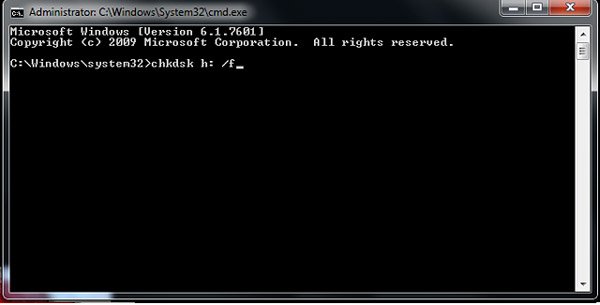
Sonuç
Bilgi sonrası dönemde, verilerle etkileşime giriyoruz ve her gün veri okyanusları üretiyoruz. Flash sürücülerin tüm dünyada yaygın olarak kullanıldığını gösterir. Flash sürücü çalışmadığında, USB flash sürücü onarımını kendi başınıza yapmak için yukarıdaki kılavuzlarımızı izleyin. Flash sürücü ile ilgili daha fazla sorunuz varsa, lütfen aşağıdan bir mesaj bırakın.








